Cuadro de diálogo Asistente de extracción de datos
Se abre a través de: comando EXTRACCIONDEDATOS
El cuadro de diálogo Asistente de extracción de datos le guía para exportar propiedades de entidad, atributos de bloque e información de dibujo a una tabla o a un archivo de datos externo.
Asistente de extracción de datos - (Página 1 de 5) cuadro de diálogo
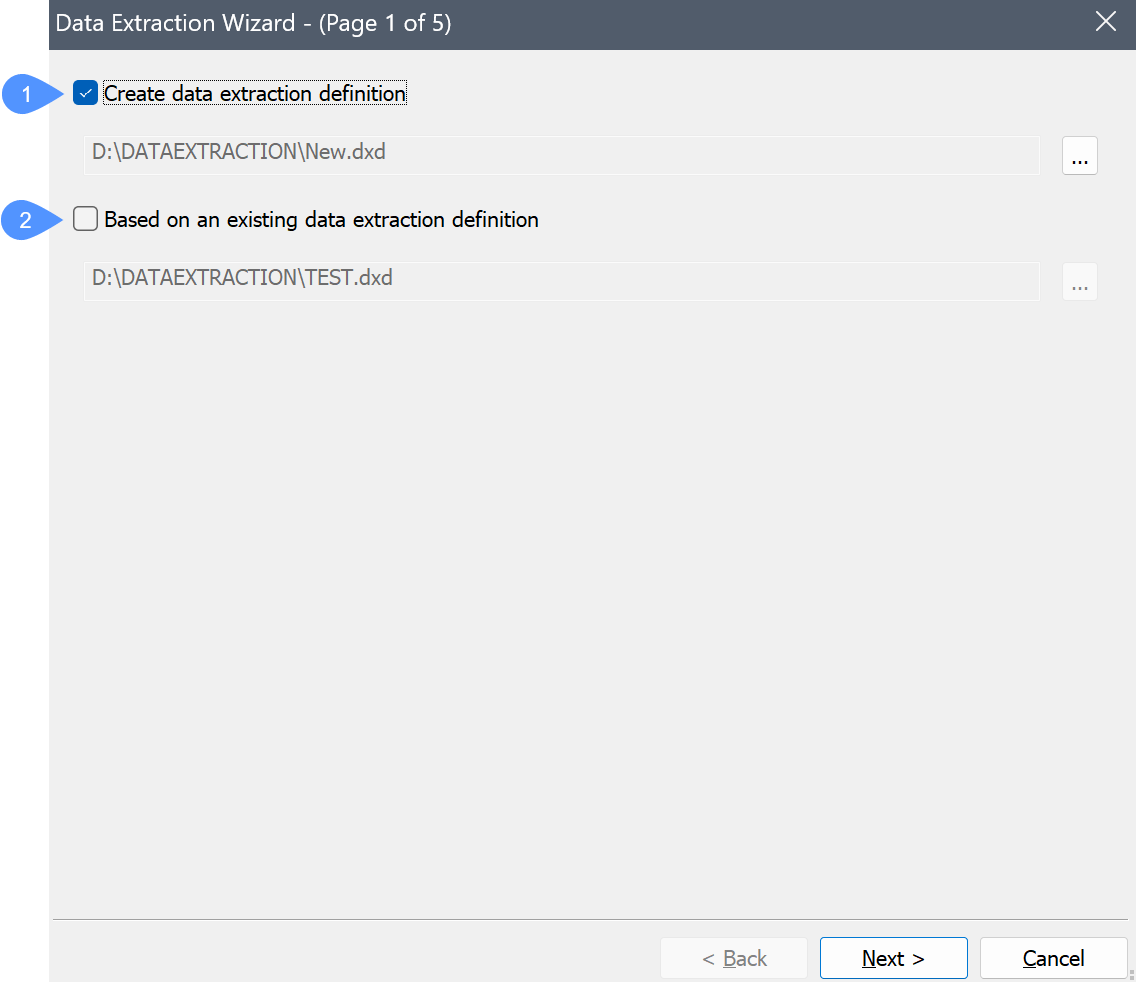
- Crear definición de extracción de datos
- Basado en una definición de extracción de datos existente
- Crear definición de extracción de datos
-
Crea un nuevo archivo DXD (Definición de eXtraction de datos):
- Marque la casilla de verificación.
- Haga clic en Examinar.
- Seleccione una carpeta en el cuadro de diálogo Guardar archivo de definición de extracción de datos .
- Introduzca un nombre en el campo Nombre de archivo.
- Haga clic en Guardar.
- Basado en una definición de extracción de datos existente
-
Utiliza un archivo DXD existente como plantilla para que el nuevo realice el mismo tipo de extracción en un dibujo diferente o para editar la definición de extracción de datos:
- Marque la casilla de verificación.
- Haga clic en Examinar.
- En el cuadro de diálogo Abrir archivo de Definición de Extracción de Datos, seleccione un archivo DXD.
- Haga clic en Abrir.
Los archivos DXD personalizados recién creados se pueden utilizar para crear tablas de planificación en el panel Navegador de proyectos BIM .
Los archivos DXD se pueden editar en un editor de texto, como el Bloc de notas de Windows.
Asistente de extracción de datos - (Página 2 de 5) cuadro de diálogo
La página 2 le permite seleccionar entidades y aplicar filtros para ordenar la información para la extracción de datos.
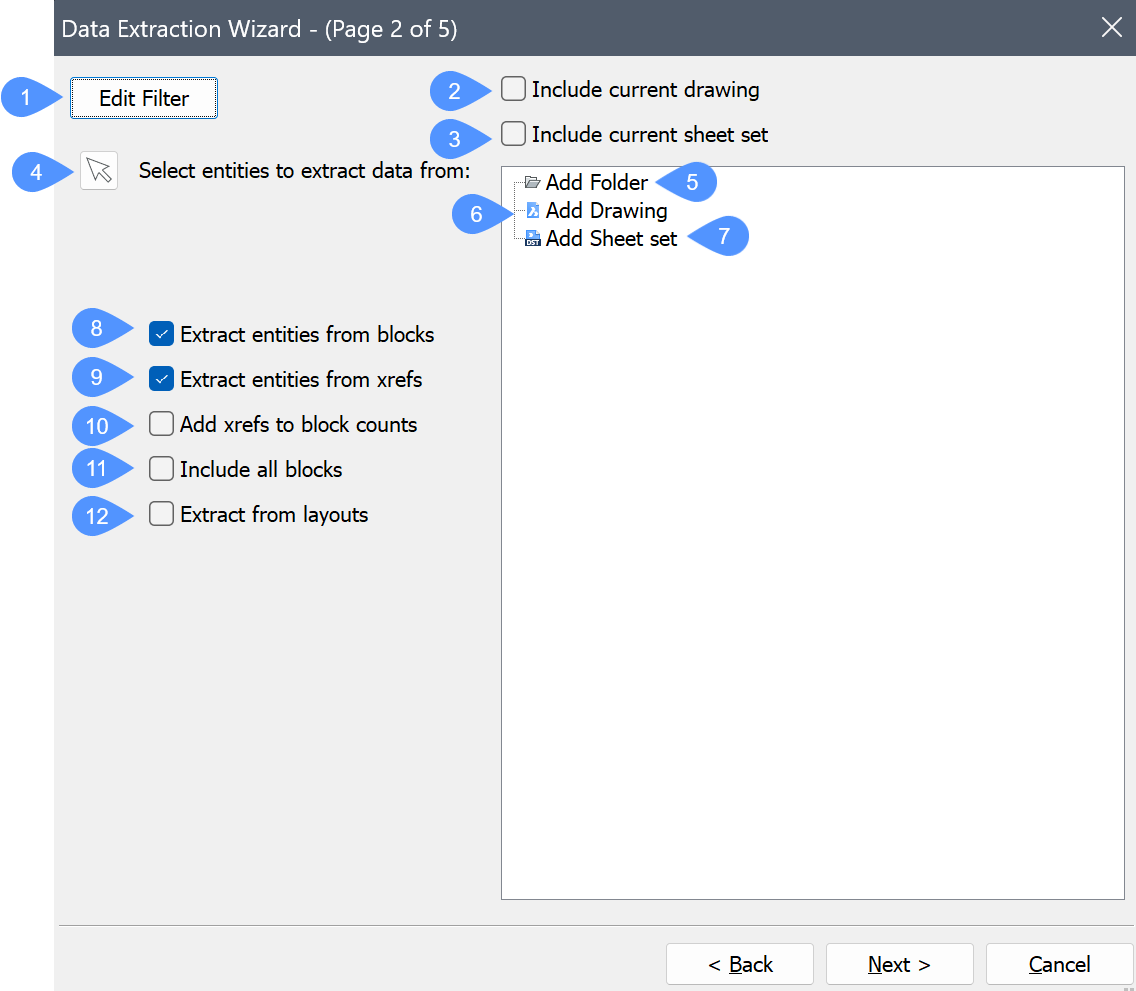
- Editar filtro
- Incluir dibujo actual
- Incluir el juego de sábanas actual
- Seleccionar entidades para extraer datos de
- Añadir Carpeta
- Añadir Dibujo
- Añadir conjunto de planos
- Extraer entidades desde bloques
- Extraer entidades desde refsx
- Adición de referencias externas a los recuentos de bloques
- Incluir todos bloques
- Extraer de los diseños
- Editar filtro
- Crea o edita un filtro.
- Incluir dibujo actual
- Añade el dibujo actual del que extraer los datos.
- Incluir el juego de sábanas actual
- Añade el conjunto de hojas actual del cual extraer datos.
- Seleccionar entidades para extraer datos de
- Cierra el cuadro de diálogo temporalmente para que pueda seleccionar entidades en el dibujo. Utilice Ctrl+A para seleccionar todas las entidades del dibujo. Presiome Enter o haga clic con el botón derecho para detener la selección de entidades.
- Añadir Carpeta
-
Añade una carpeta con el dibujo del que extraer datos.
Haga doble clic para abrir el cuadro de diálogo Opciones de carpeta.
- Carpeta: haz clic en Examinar y a continuación, selecciona una carpeta en el cuadro de diálogo Elegir una carpeta.
- Opciones
- Incluir subcarpetas: marque la casilla de verificación para incluir subcarpetas.
- Utilice un comodín para filtrar los dibujos que se incluirán: marque la casilla de verificación y, a continuación, escriba una cadena de texto en el campo de filtro. Por ejemplo, Casa*.dwg incluye todos los archivos que empiezan por "Casa".
- Añadir Dibujo
- Añade un dibujo del que extraer datos con un doble clic.
- Añadir conjunto de planos
-
Añade un conjunto de hojas desde el cual extraer datos con un doble clic.
- Extraer entidades desde bloques
- Incluye entidades anidadas en bloques.
- Extraer entidades desde refsx
- Incluye entidades en planos de referencia externa (archivos Xref).
- Adición de referencias externas a los recuentos de bloques
- Cuenta las Xrefs seleccionadas como bloques.
- Incluir todos bloques
- Incluye todas las entidades de bloque.
- Extraer de los diseños
- Incluye entidades del espacio de papel del dibujo.
Asistente de extracción de datos - (Página 3 de 5) cuadro de diálogo
La página 3 controla qué tipos de entidades se incluyen o no en el procedimiento de extracción de datos.
- Marca la casilla de verificación para marcar o desmarcar un elemento. Si desea activar o desactivar todos los elementos, haga clic con el botón derecho en las entidades para mostrar el menú contextual y elija Marcar todo o Desmarcar todo.
- Para ordenar la lista, haga clic en el título de la columna. Haga clic de nuevo para ordenar en orden inverso.
- Seleccione varios elementos:
- Para seleccionar más de un elemento seguido: selecciona un elemento y, a continuación, mantén pulsada la tecla Mayús mientras haces clic en otros elementos.
- Para seleccionar varios elementos, mantenga presionada la tecla Ctrl mientras selecciona varias entidades.
- Para anular la selección de elementos, vuelva a hacer clic en ellos mientras mantiene presionada la tecla Ctrl.
- Todos los elementos seleccionados se marcan automáticamente si marca la casilla de verificación de uno de ellos.
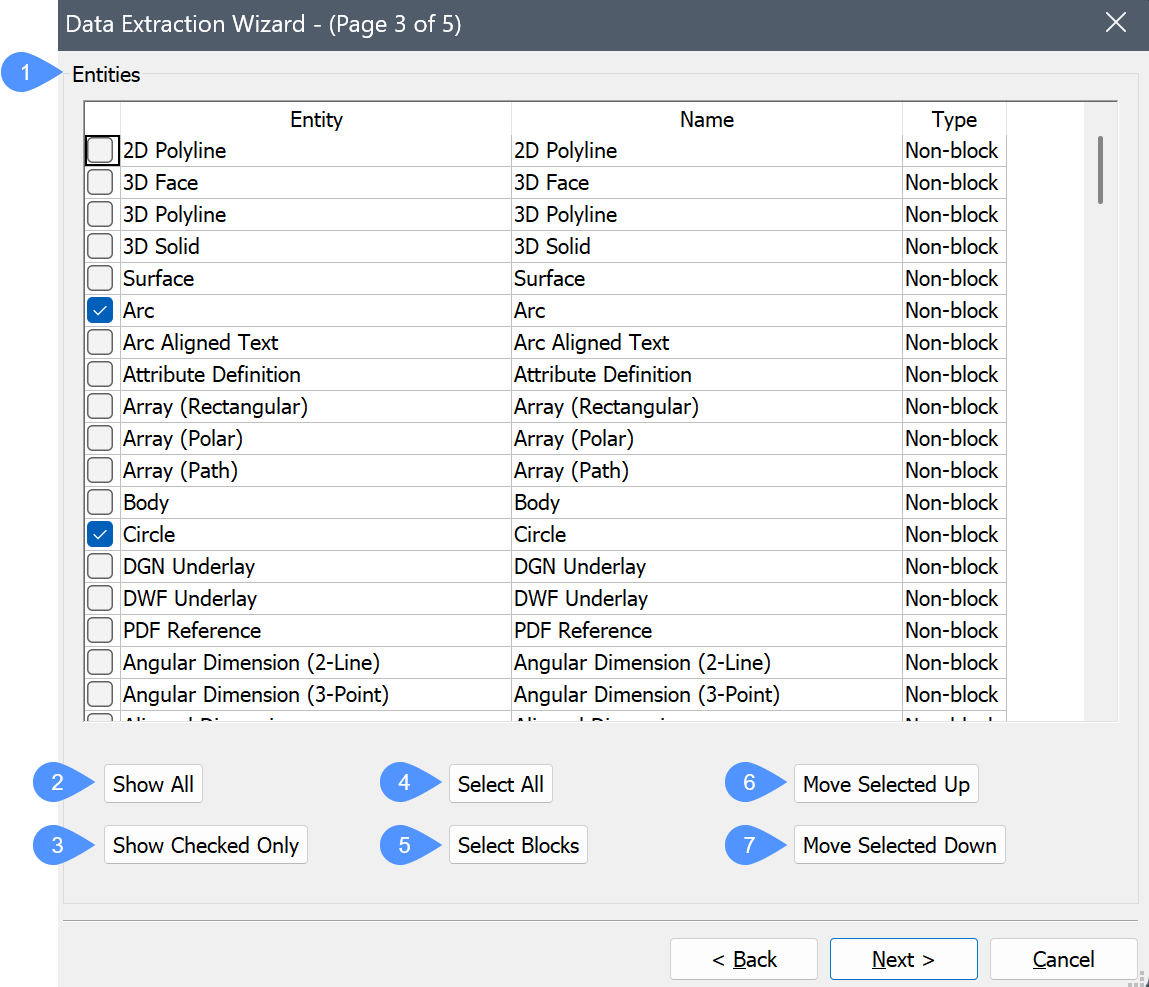
- Entidades
- Mostrar Todo
- Mostrar sólo comprobado
- Seleccionar Todo
- Seleccionar Bloques
- Mover Seleccionado Hacia Arriba
- Mover Seleccionado Hacia Abajo
- Entidades
-
- Entidad: enumera los tipos de entidad y los bloques de la selección, según las opciones definidas en el cuadro de diálogo Asistente de extracción de datos .
- Nombre: enumera los nombres de las entidades. Acepte los nombres predeterminados o escriba un nombre personalizado. De forma predeterminada, el nombre del tipo de entidad se muestra en el campo Nombre.
- Tipo: informa el tipo de las entidades enumeradas: No bloque, Bloque o Bloque con atributos.
- Mostrar Todo
- Muestra todos los elementos de la lista.
- Mostrar sólo comprobado
- Muestra solo los elementos marcados en la lista.
- Seleccionar Todo
- Selecciona todos los elementos para la extracción de datos.
- Seleccionar Bloques
- Solo selecciona bloques en la lista, porque generalmente contienen atributos.
- Mover Seleccionado Hacia Arriba
- Mueve los elementos seleccionados hacia arriba en la lista.
- Mover Seleccionado Hacia Abajo
- Mueve los elementos seleccionados hacia abajo en la lista.
Asistente de extracción de datos - (Página 4 de 5) cuadro de diálogo
La página 4 controla qué propiedades se incluyen en el archivo de extracción de datos.
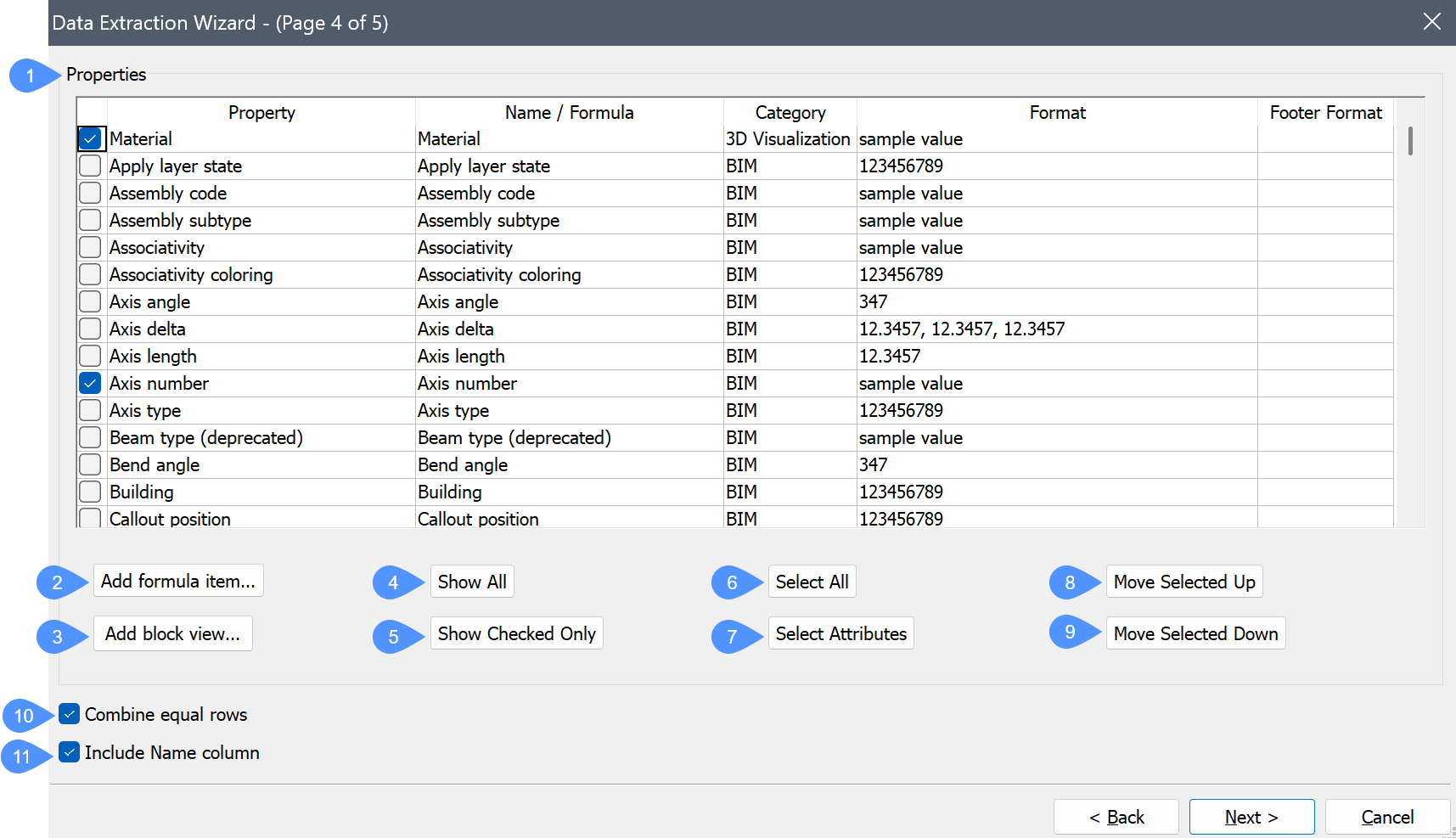
- Propiedades
- Añadir elemento de fórmula...
- Agregar vista de bloque ...
- Mostrar Todo
- Mostrar sólo comprobado
- Seleccionar Todo
- Seleccionar Atributos
- Mover Seleccionado Hacia Arriba
- Mover Seleccionado Hacia Abajo
- Combinar filas iguales
- Incluir columna de Nombre
- Propiedades
-
- Propiedad: enumera todas las propiedades de las entidades seleccionadas.
- Nombre /Fórmula: enumera el nombre de las entidades seleccionadas o la fórmula. Acepte los nombres por defecto o escriba un nombre personalizado. Los nombres de las propiedades aparecen en los títulos de las columnas en la exportación de la extracción de datos.
- Categoría: informa de la categoría de las entidades seleccionadas.
- Formato: da formato al elemento en el archivo de exportación. Haga clic para mostrar el cuadro de diálogo Formato. La disposición del cuadro de diálogo depende del elemento seleccionado, al igual que la sección Formato del cuadro de diálogo Campo.
- Formato de pie de página: le permite definir el formato de pie de página para las propiedades que tienen un formato numérico. Aparece un menú contextual al hacer clic con el botón derecho en las propiedades seleccionadas.
- Agregar fila de pie de página: le permite agregar una función aritmética. Puede elegir entre: Agregar suma, Agregar mínimo, Agregar máximo y Agregar promedio.
- Estilo de pie de página: le permite establecer el estilo de pie de página. Puede elegir entre: En la última fila, En cada tipo y En cada tipo combinados.
- Eliminar fila de pie de página: elimina el formato de pie de página de las propiedades seleccionadas.
- Eliminar todos los pie de página: elimina todos los formatos de pie de página.
- Añadir elemento de fórmula...
- Añade un elemento de la fórmula.
- Agregar vista de bloque ...
- Añade BlockViewProperty como categoría de vista de bloque.
- Mostrar Todo
- Muestra todos los artículos.
- Mostrar sólo comprobado
- Muestra solo los elementos seleccionados, ocultando los que no están seleccionados.
- Seleccionar Todo
- Selecciona todos los elementos para la extracción de datos.
- Seleccionar Atributos
- Selecciona solo los elementos que contienen atributos.
- Mover Seleccionado Hacia Arriba
- Mueve los elementos seleccionados hacia arriba en la lista.
- Mover Seleccionado Hacia Abajo
- Mueve los elementos seleccionados hacia abajo en la lista.
- Combinar filas iguales
- Combina las filas que contienen las mismas entidades.
- Incluir columna de Nombre
- Alterna la visualización de la columna Nombre en los datos exportados.
Asistente de extracción de datos - (Página 5 de 5) cuadro de diálogo
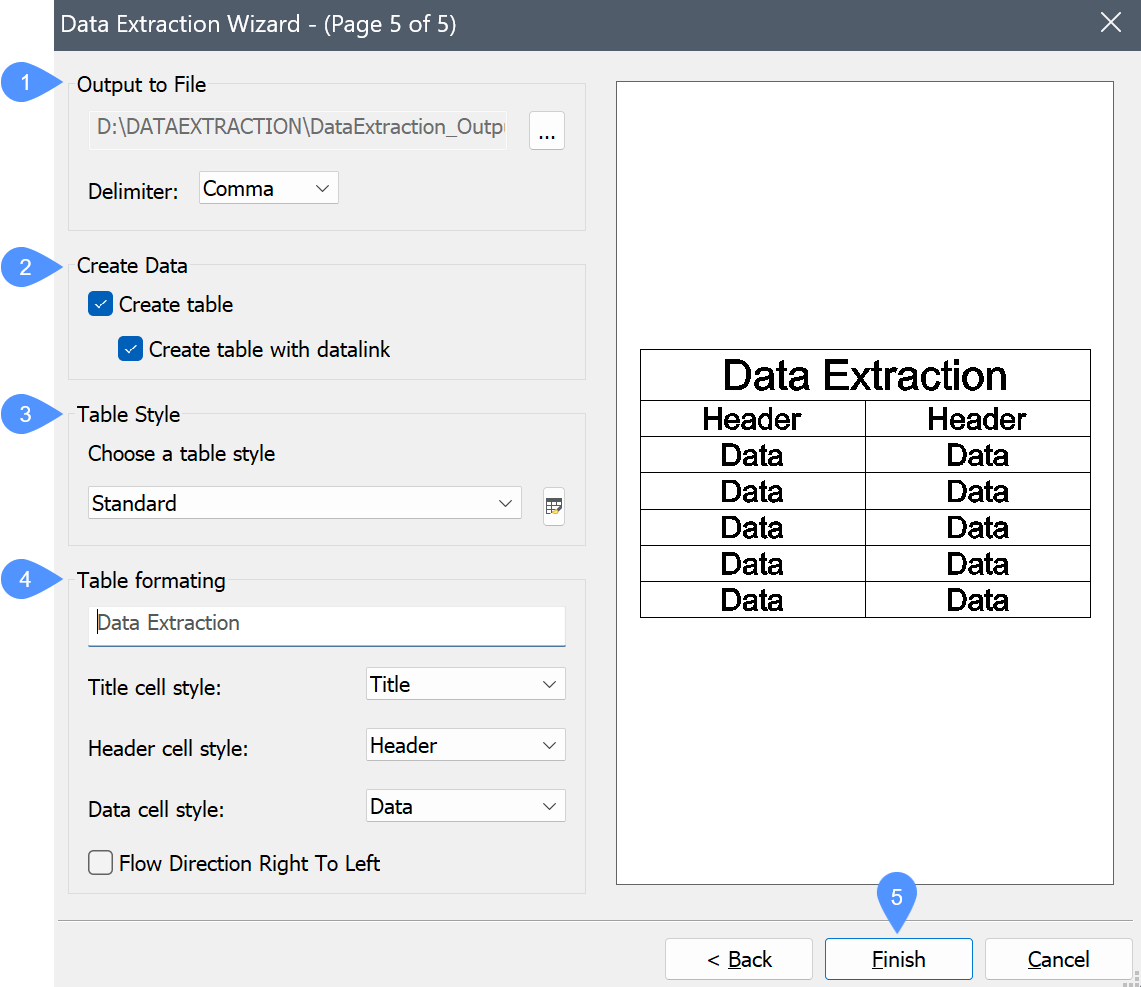
- Salida a Archivo
- Crear Datos
- Estilo de tabla
- Formando tabla
- Finalizar.
- Salida a Archivo
-
Exporta los datos en un formato separado por delimitadores (.csv):
Haga clic en Examinar, escriba un nombre para el archivo de datos y, a continuación, haga clic en Guardar. Si selecciona un archivo CSV existente, se le pedirá que lo sobrescriba.
Delimitador: especifica el separador entre campos de datos:- Semicolumna
- ComaNota: Los nombres de composición multiplicada contienen una coma, por lo tanto no seleccione coma como carácter delimitador en caso de que se procesen las composiciones multiplicadas.
- Espacio
- Tabulador
- Crear Datos
-
Exporta los datos de una tabla:
- Crear tabla: crea una tabla estática.
- Crear tabla con enlace de datos: crea una tabla dinámica. Al ejecutar el comando DATALINKUPDATE, se sincronizan los datos de la tabla con el modelo. Guarde primero el modelo. Se le pedirá que guarde el archivo de definición DXD con la tabla.
- Estilo de tabla
-
Permite seleccionar un estilo de tabla en la lista desplegable.
Haga clic en el icono Estilo de tabla ; edite un estilo de tabla existente o cree uno nuevo.
- Formando tabla
-
Permite editar el formato de la tabla.
- Introducir texto del título: le permite escribir un título.
- Estilo de celda de título: establece el estilo de celda de título.
- Estilo de celda de encabezado: establece el estilo de celda de encabezado.
- Estilo de celda de datos: establece el estilo de celda de datos.
- Dirección de flujo de derecha a izquierda: indica la dirección del flujo de derecha a izquierda.
- Finalizar.
-
Dependiendo de la salida seleccionada:
- Extrae los datos y los guarda en el archivo CSV. El archivo puede abrirse en una hoja de cálculo o en un programa de base de datos.
- Se le solicita que especifique un punto de inserción para las tablas.

